Windows10固态硬盘优化:让你的电脑更快更稳定
windows10固态硬盘优化,Windows 10固态硬盘的流行,让固态硬盘逐渐成为电脑硬件优化的焦点,虽然固态硬盘具有诸多优点,如高速读写、低能耗、强韧耐用等,但在日常使用中仍然需要进行一些优化和管理工作,以提高整体性能和使用寿命。有关Windows10固态硬盘的优化技巧与注意事项,如何关闭写入缓存、如何限制系统还原点大小、如何充分发挥固态硬盘的性能等问题都是值得我们深入探讨和研究的。在实践中不断总结和优化这些技巧,能够使你的计算机运行更加流畅,同时延长固态硬盘的使用寿命。
win10固态硬盘优化技巧一:保持磁盘碎片整理开启
机械硬盘时代,我们优化硬盘主要会进行磁盘碎片整理。不过,在SSD时代,固态硬盘由于本身没有“碎片”,因此无需进行清理。不过,这里需要注意的是,SSD也会存在掉速,主要是剩余空间太少或者主控没有及时执行垃圾回收所致,需要执行Trim优化。
而在Win10系统中,开启磁盘碎片整理会。会自动检测机械硬盘和固态硬盘,前者会进行碎片整理,SSD则执行手工Trim,在这点方面Win10已经做到了智能检测,因此对于Win10用户来说,建议开启磁盘碎片整理功能。
Win10固态硬盘磁盘碎片整理优化方法:
1、打开此电脑(我的电脑),右键点击SSD系统盘,点击“属性”。
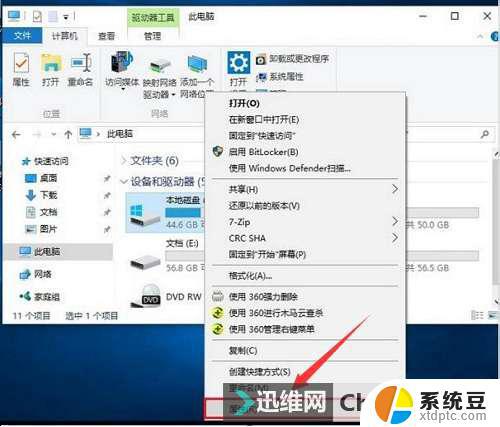
SSD固态硬盘 图2
2、打开本地磁盘属性界面中,切换到“工具”选项卡,然后点击“优化”。

SSD固态硬盘 图3
3、在打开的优化驱动器界面,可以选择磁盘手动进行优化,也可以开启“自动优化”。
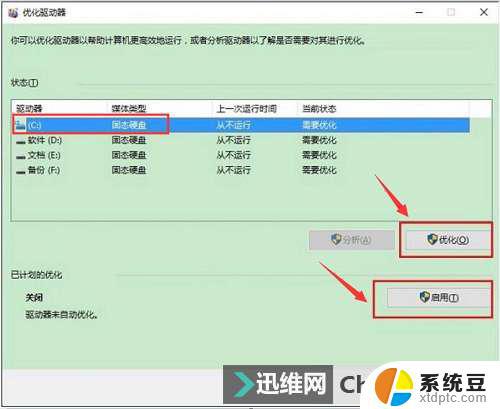
SSD固态硬盘 图4
Win10固态硬盘优化技巧二:关闭Superfetch服务
Superfetch服务是Windows中一项文件预存取机制,通过提前判断用户可能打开的程序并预读,来提高日常程序的打开速度。但事实上,由于SSD速度已经很快,Superfetch所产生的加速效果如今看起来已经非常微弱。相反由此带来的频繁读写,却对SSD颗粒寿命产生了相当大影响。因此Win10时代,SSD用户完全可以放心大胆地关闭Superfetch,来保护SSD自身的寿命。
关闭Superfetch服务方法:
点击Win10任务栏搜索框,输入“服务”进入本地服务列表,查找并双击“Superfetch”,将属性修改为“禁用”后重启计算机即可。
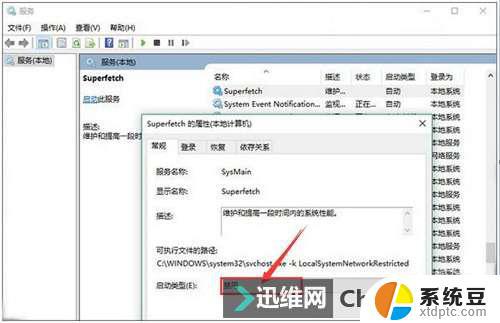
SSD固态硬盘 图5
Win10固态硬盘优化技巧三:关闭DIPM节能功能
出于节能的需要,Intel及AMD均提出了自己的节能方案,比方说Intel的DIPM节能机制。这项机制旨在让系统空闲时,自动指示SSD进入低功耗节能状态。但实际上由于系统平台千差万别,DIPM出现兼容性问题的机率远大于它的本来作用。具体表现就是系统不定时卡机,1~2分钟后又恢复正常。

SSD固态硬盘 图6
一般来说,关闭DIPM可以借助Intel SSD Toolbox或SSD厂商自己的管理程序搞定,没有的话也可以直接进入BIOS查找相关选项。
Win10固态硬盘优化技巧四:关闭Windows Search
和Superfetch一样,随着SSD速度大幅度提升,另一项微软服务——Windows Search(Windows搜索)也失去了往日的光环。经实验,关闭Windows Search后,系统运行速度与搜索速度没有出现明显变慢,基本上还和开启时一模一样。同样的,Windows Search也会引起硬盘频繁性读取,因此可以选择——关掉它!
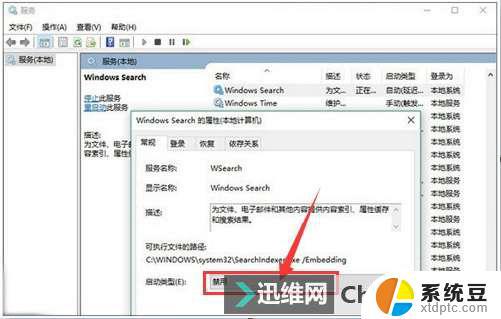
SSD固态硬盘 图7
关闭方法:
点击Cortana搜索框,输入“服务”进入本地服务列表,查找并双击“Windows Search”,将其属性修改为“禁用”。
接下来打开“此电脑”,右击磁盘属性,取消“除了文件属性外,还允许索引此驱动器上文件的内容”前面的复选框即可。注意:每个分区都要做!
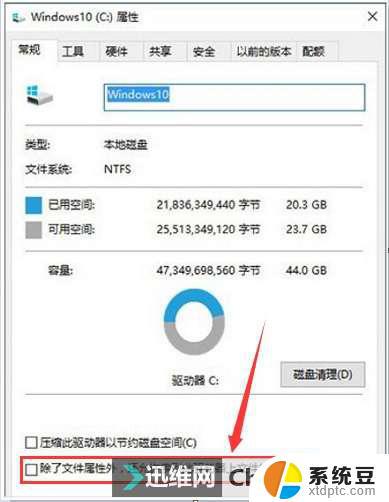
SSD固态硬盘 图8
Win10固态硬盘优化技巧五:关闭关闭系统休眠
随着Win10开机速度不断提高,现在已经很少有人在使用系统休眠服务了。
简单来说,系统休眠服务是一项用户环境保存机制。休眠时计算机会将当前打开的程序和文档保存到硬盘上(内存镜像文件),然后在下一次开机时恢复上述环境。但事实上,这项功能日常使用到的机率很少,因为绝大多数用户都会选择速度更快、更易操作的“睡眠”功能(STR)。而它的问题还在,即便没有用过休眠功能,STD也会在硬盘上生成一个体积巨大的镜像文件,对于空间原本就不宽裕的SSD来说很不合适。因此当你感觉SSD空间吃紧的话,不妨试着关闭一下休眠服务,很多时候能够省出一大部分空间。
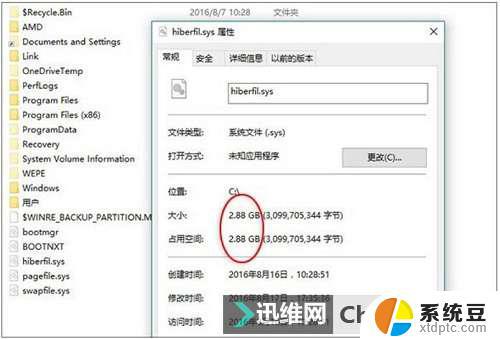
SSD固态硬盘 图9
关闭系统休眠方法:
点击Cortana搜索框,输入:CMD。右击“命令提示符”执行“以管理员身份运行”,输入命令:powercfg -h off,如果没有出错提示就代表已经关闭了,重启系统后,那个庞大的镜像文件便消失了。
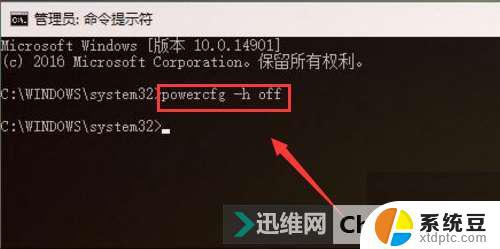
SSD固态硬盘 图10
Win10固态硬盘优化技巧六:关闭系统保护
和休眠一样,系统保护也是日常极少用到的一项功能,它的最大功用就是安装某款驱动出现问题时,能够快速还原回正常的工作状态。不过正如你所想到的,系统保护占用空间,且同样需要持续不断地对硬盘读写,最关键的是平时用到它的机率还不大,所以同样可以关闭它。
关闭Win10系统保护具体方法:
右击桌面“此电脑”→“属性”→“系统保护”,点击“配置”→“禁用系统保护”,再将磁盘空间使用量设为“0”即可。
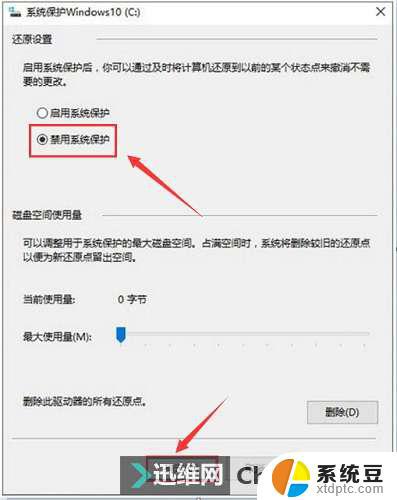
SSD固态硬盘 图11
以上就是 Windows 10 固态硬盘优化的全部内容,如果你也遇到了这种问题,可以尝试根据本文介绍的方法来解决,希望对大家有所帮助。
Windows10固态硬盘优化:让你的电脑更快更稳定相关教程
- 如何查看硬盘是不是固态 WIN10电脑固态硬盘如何查看型号
- window 固定ip Windows10固定IP设置教程
- win10 格式化恢复 电脑如何恢复出厂设置并格式化硬盘
- 如何让电脑不更新关机 Win10关机不想更新如何设置
- 更改电脑名字win10 Windows10电脑怎么更改电脑名
- 怎样让win10运行更快 如何提升win10系统的运行效率
- 你要win10允许此应用对你的设备进行更改吗 Win10关闭应用程序对设备进行更改的方法
- win10系统改盘符 Win10系统更改硬盘盘符字母方法
- windows10设置自动更新 win10系统关闭自动更新的方法
- bitlocker加密移动硬盘好吗 Windows10如何使用BitLocker加密移动硬盘
- windows开机很慢 win10开机破8秒的实用技巧
- 如何将软件设置成开机自动启动 Win10如何设置开机自动打开指定应用
- 为什么设不了锁屏壁纸 Win10系统锁屏壁纸无法修改怎么处理
- win10忘了开机密码怎么进系统 Win10忘记密码怎么办
- win10怎样连接手机 Windows10 系统手机连接电脑教程
- 笔记本连上显示器没反应 win10笔记本电脑连接显示器黑屏
win10系统教程推荐
- 1 windows开机很慢 win10开机破8秒的实用技巧
- 2 如何恢复桌面设置 win10怎样恢复电脑桌面默认图标
- 3 电脑桌面不能显示全部界面 win10屏幕显示不全如何解决
- 4 笔记本连投影仪没有声音怎么调 win10笔记本投影投影仪没有声音怎么解决
- 5 win10笔记本如何投影 笔记本投屏教程
- 6 win10查找隐藏文件夹 Win10隐藏文件查看方法
- 7 电脑自动开机在哪里设置方法 Win10设置每天定时自动开机
- 8 windows10找不到win7打印机 Win10系统电脑如何设置共享Win7主机的打印机
- 9 windows图标不显示 Win10任务栏图标不显示怎么办
- 10 win10总显示激活windows 屏幕右下角显示激活Windows 10的解决方法